Painéis de Listas de atalhos
Para fornecer a seus usuários acesso rápido a seus itens mais comumente utilizados de um dashboard, você pode adicionar um Painel de lista de atalhos. Adicionam-se atalhos ao painel da mesma forma com que se faz para adicionar à barra de atalhos, utilizando a caixa de diálogo Adicionar componente. No seguinte exemplo, descrevemos como adicionar um atalho para Registrar um novo Incidente.
Para adicionar um Painel de Lista de atalhos a um dashboard:
- Clique com o botão direito na devida coluna, em seguida clique em Adicionar Painel Lista de atalhos.
Um novo painel é criado. - Clique com o botão direito nesse painel, em seguida clique em Propriedades do painel.
A janela Propriedades do atalho é exibida.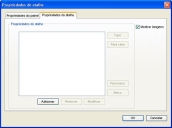
- Na guia Propriedades do painel, você pode alterar o título do painel e configurar a cor e texto, conforme descrito em Modificar a aparência dos cabeçalhos do painel.
- Na guia Propriedades do Atalho, clique em Adicionar.
A caixa de diálogo Manutenção de componente será exibida. - Na lista Selecionar componente, selecione o componente necessário. Por exemplo, se deseja adicionar um atalho para registrar um novo Incidente, você selecionaria Espaço de trabalho.
- Na caixa Insira o Título do componente, digite o nome relevante, por exemplo, Novo incidente.
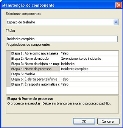
- Clique em OK.
Sua lista de atalhos é exibida no dashboard. - Para modificar qualquer atalho, clique com o botão direito no painel, em seguida clique em Propriedades do painel.
- Você pode escolher entre exibir ou não imagens junto aos atalhos. Se você não quer que as imagens sejam exibidas, desmarque a caixa de verificação Exibir imagens.

- Clique em OK para salvar as alterações feitas.
- Clique em
 .
.
Essas propriedades são específicas para iniciar um determinado processo. Eles não estão disponíveis na maioria dos outros atalhos que você pode desejar adicionar, por exemplo, você pode querer adicionar um atalho para o componente Administração, e se esse fosse o caso, então você somente teria Iniciar em Nova janela como opção.
|
Na... |
Selecione... |
|---|---|
|
Lista Iniciar como Nova janela, |
Falso se você deseja que o dashboard seja substituído pelo atalho em que se está clicando. Selecione Verdadeiro se deseja que um novo Espaço de trabalho seja iniciado quando for clicado neste atalho. Uma vez que os usuários iniciem este a partir de um dashboard e podem também utilizar esta página como um ponto de partida de onde se acessa todas as informações necessárias, você pode querer selecionar Verdadeiro. |
|
Lista Nome do módulo, |
o devido módulo, por exemplo, Gerenciamento de incidentes. |
|
Lista Nome do objeto de negócio, |
o devido objeto de negócio, por exemplo, Incidente. |
|
lista Nome do processo, |
o processo necessário, por exemplo, Incidente rico. |
|
lista Modelos, |
um modelo, se necessário. Modelos são processos pré-preenchidos para itens que podem frequentemente ser resolvidos rapidamente tais como Redefinir senha ou Falha na rede. |
|
lista Telefonia está ciente e na lista Telefonia está resposta automática, |
Verdadeiro ou Falso conforme necessário dependendo se você utiliza telefonia com o Service Desk. |
Você pode alterar a ordem na qual os atalhos são exibidos usando os botões Superior, Acima, Abaixo e Inferior. Você também pode Modificar e Remover atalhos.